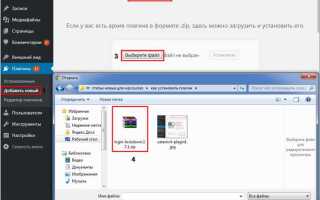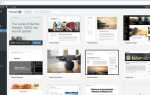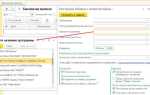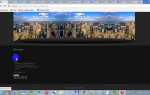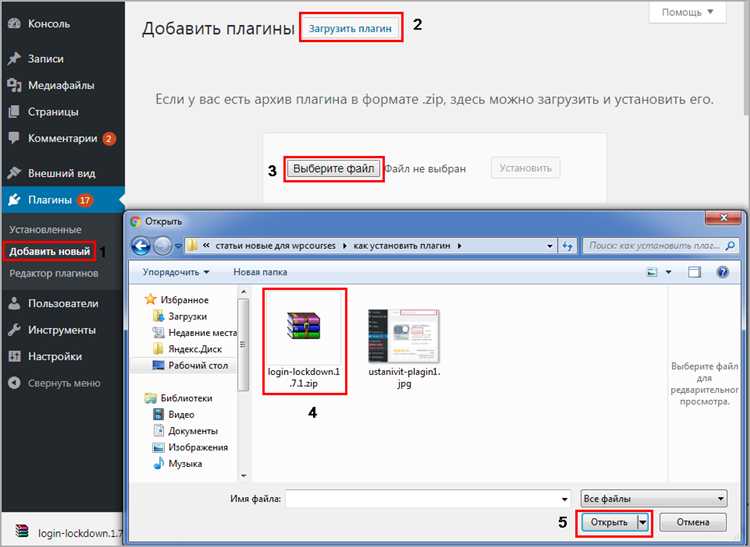
Создание плагина для WordPress – это процесс, который требует четкого понимания структуры платформы и стандартов разработки. На самом базовом уровне плагин представляет собой набор PHP-скриптов, которые расширяют функциональность сайта, управляемого WordPress. Для начала важно ознакомиться с ядром системы и понять, как WordPress взаимодействует с плагинами.
Для начала необходимо создать папку в директории wp-content/plugins, в которой будет храниться ваш плагин. В этой папке должен быть основной файл плагина с расширением .php. Например, создайте файл my-first-plugin.php, в котором будет содержаться информация о плагине и начальный код.
Первым шагом в разработке плагина является добавление в его файл мета-информации, которая сообщает системе о плагине. Пример минимальной мета-информации:
/* Plugin Name: Мой первый плагин Plugin URI: http://example.com Description: Это простой плагин для WordPress. Version: 1.0 Author: Ваше имя Author URI: http://example.com License: GPL2 */
После добавления мета-информации можно приступить к реализации функционала. Например, чтобы плагин добавлял пользовательскую функцию или изменял поведение сайта, используется хук WordPress. Важно правильно выбрать хук, соответствующий моменту в жизненном цикле запроса, когда нужно внести изменения.
Кроме того, для расширения функционала плагина часто используют собственные функции и классы. Они помогают избежать конфликтов с другими плагинами и обеспечивают возможность масштабирования. Рекомендуется также организовывать плагин так, чтобы его код был совместим с другими инструментами и легко обновляем.
Как настроить среду для разработки плагина на WordPress
Для разработки плагинов на WordPress необходимо подготовить несколько ключевых инструментов и настроек. Рассмотрим шаги, которые позволят организовать удобную среду для работы.
1. Установка локального сервера
Для начала потребуется сервер, на котором будет работать WordPress. Самыми популярными решениями являются Local by Flywheel, XAMPP или MAMP. Эти инструменты позволяют развернуть локальный сервер на вашем компьютере с минимальными усилиями. После установки выберите один из них и настройте сервер так, чтобы можно было работать с PHP, MySQL и Apache.
2. Установка WordPress
Скачайте последнюю версию WordPress с официального сайта и распакуйте её в корневую директорию локального сервера. Создайте базу данных через интерфейс phpMyAdmin, настройте wp-config.php, указав данные для подключения к базе, и установите сам WordPress.
3. Инструменты для разработки
Рекомендуется использовать редактор кода, поддерживающий автозавершение и подсветку синтаксиса, например, Visual Studio Code или PHPStorm. Установите необходимые расширения для работы с PHP, HTML и CSS, такие как PHP Intelephense и WordPress Snippets, чтобы ускорить процесс разработки.
4. Разработка плагина
Для начала создайте папку с уникальным именем в директории wp-content/plugins. Внутри этой папки создайте главный файл плагина, например, my-plugin.php. В этом файле должен быть описан заголовок плагина, а также подключение необходимых файлов и хуков WordPress. Пример заголовка плагина:
5. Использование дебаггера
Для упрощения отладки установите плагин Query Monitor, который предоставляет детальную информацию о запросах и ошибках. Также рекомендуется включить в файле wp-config.php режим отладки, добавив строку define('WP_DEBUG', true);.
6. Система контроля версий
Использование Git поможет отслеживать изменения в коде. Создайте репозиторий в GitHub или GitLab, подключите его к своему проекту, чтобы иметь возможность быстро откатываться к рабочим версиям и синхронизировать изменения между устройствами.
7. Установить PHPUnit для тестирования
Для написания тестов для плагинов используйте PHPUnit. Убедитесь, что установлен необходимый набор инструментов для тестирования, включая файлы конфигурации для автоматического тестирования функций плагина.
После выполнения этих шагов вы получите рабочую среду для разработки плагинов на WordPress, где сможете писать, тестировать и отлаживать свой код.
Что должно быть в структуре папок плагина WordPress
Структура папок плагина WordPress должна быть организована таким образом, чтобы облегчить его разработку, поддержку и расширение. Рассмотрим основные элементы, которые должны присутствовать в каждой структуре плагина.
1. Главный файл плагина должен находиться в корне папки плагина. Обычно это файл с расширением .php, который содержит информацию о плагине, такую как название, описание и версия. Важно, чтобы этот файл включал основные хуки для активации и деактивации плагина, а также подключал остальные файлы плагина.
2. Папка с функциональными файлами может содержать дополнительные файлы, которые разделяют логику плагина. Например, можно создать папку includes, в которой будут храниться вспомогательные функции, классы и обработчики. Это помогает держать код плагина чистым и модульным.
3. Папка с активами (например, assets) используется для хранения стилей, скриптов и изображений. Важно, чтобы файлы CSS и JS были оптимизированы и хорошо структурированы, например, разделив их на отдельные файлы для админки и фронтенда.
5. Папка с языковыми файлами (например, languages) необходима для локализации плагина. В ней обычно хранятся файлы .pot, .po и .mo, которые обеспечивают поддержку различных языков.
6. Папка с документацией поможет поддерживать плагин, особенно если он распространяется публично. В ней можно хранить файл README.md или другую документацию, которая объясняет как установить и использовать плагин.
7. Тесты и скрипты для разработки могут быть размещены в папке tests или dev, если это необходимо для вашего рабочего процесса. Это может включать юнит-тесты, скрипты для тестирования производительности или сборки.
Следуя этим рекомендациям, можно создать структуру плагина, которая будет легко поддерживаемой и расширяемой. Каждая папка и файл в структуре должны иметь четкую цель и улучшать производительность разработки.
Как зарегистрировать плагин в WordPress
Для регистрации плагина в WordPress необходимо создать файл с основным кодом плагина и добавить информацию о плагине в его заголовок. Этот процесс помогает системе WordPress распознавать плагин и позволяет активировать его через административную панель.
1. Создайте каталог плагина в директории
wp-content/plugins. Название папки должно быть уникальным и отражать функциональность плагина. Например, для плагина, который добавляет кастомные шорткоды, можно назвать папкуcustom-shortcodes.2. Внутри созданной папки создайте главный файл плагина. Название файла должно совпадать с названием папки, например,
custom-shortcodes.php.3. В начале файла добавьте заголовок плагина. Этот блок обязательный и позволяет WordPress распознавать плагин. Заголовок должен включать несколько ключевых параметров: название плагина, описание, версию, автора и URL. Пример заголовка:
4. После добавления заголовка можно продолжить разработку функционала плагина. Для регистрации плагина в WordPress важно использовать хук
register_activation_hookдля выполнения действий при активации плагина, например, создания таблиц в базе данных:5. Также рекомендуется использовать хук
register_deactivation_hookдля обработки деактивации плагина. Это важно для очистки ресурсов или удаления данных, если это необходимо:6. После завершения разработки плагина, его можно активировать через административную панель WordPress. Перейдите в раздел "Плагины", найдите ваш плагин и нажмите "Активировать". После этого плагин будет зарегистрирован и готов к использованию.
Как добавить пользовательские настройки в панель администратора
Для добавления пользовательских настроек в панель администратора WordPress можно использовать функцию
add_options_page, которая позволяет создать страницу с настройками для вашего плагина. Эти настройки будут доступны через меню "Настройки" в админке.Пример создания страницы настроек:
function custom_plugin_settings_menu() { add_options_page( 'Параметры плагина', // Название страницы 'Плагин', // Название меню 'manage_options', // Права доступа 'custom-plugin-settings',// Уникальный идентификатор ); } add_action('admin_menu', 'custom_plugin_settings_menu');function custom_plugin_settings_page() { ?>Теперь необходимо зарегистрировать настройки и добавить поля для ввода данных. Для этого используйте функцию
register_setting:function custom_plugin_register_settings() { register_setting( 'custom_plugin_options_group', // Группа настроек 'custom_plugin_option', // Имя параметра 'sanitize_text_field' // Функция для очистки данных ); add_settings_section( 'custom_plugin_section', // Уникальный идентификатор 'Основные настройки', // Заголовок секции ); add_settings_field( 'custom_plugin_field', // Уникальный идентификатор поля 'Поле для текста', // Заголовок поля 'custom_plugin_section' // Секция, к которой относится поле ); } add_action('admin_init', 'custom_plugin_register_settings');function custom_plugin_field_callback() { $option = get_option('custom_plugin_option'); echo ''; }Чтобы настройки сохранялись, нужно использовать
settings_fieldsв форме иget_optionдля получения значений в полях.Этот базовый пример позволяет добавить простые текстовые поля и другие элементы управления в админку. С помощью
add_settings_fieldможно создавать различные поля ввода, такие как флажки, радиокнопки и выпадающие списки, для более сложных настроек.Если хотите реализовать более продвинутую логику, например, отображение дополнительных полей в зависимости от выбора пользователя, вам нужно будет добавить обработку через JavaScript, чтобы динамически обновлять интерфейс на странице настроек.
Как работать с хуками и фильтрами в WordPress
Действия (Actions)
Действия используются для выполнения функций в конкретные точки выполнения ядра, плагинов или темы.
- add_action( $hook_name, $callback, $priority, $accepted_args ) – подключает функцию к хуку действия.
- Пример: добавление сообщения в футер админки:
function custom_admin_footer() {
echo 'Плагин разработан специально для этого проекта.';
}
add_action( 'admin_footer_text', 'custom_admin_footer' );
Фильтры (Filters)
Фильтры позволяют изменять данные перед тем, как они будут использованы или выведены.
- add_filter( $hook_name, $callback, $priority, $accepted_args ) – подключает функцию к фильтру.
- Пример: изменение заголовка поста:
function change_post_title( $title ) {
return '[Обновлено] ' . $title;
}
add_filter( 'the_title', 'change_post_title' );
Удаление хуков
- remove_action() и remove_filter() отключают ранее зарегистрированные колбэки.
- Аргументы должны точно совпадать с теми, что были использованы при регистрации.
remove_action( 'admin_footer_text', 'custom_admin_footer' );
Приоритет выполнения
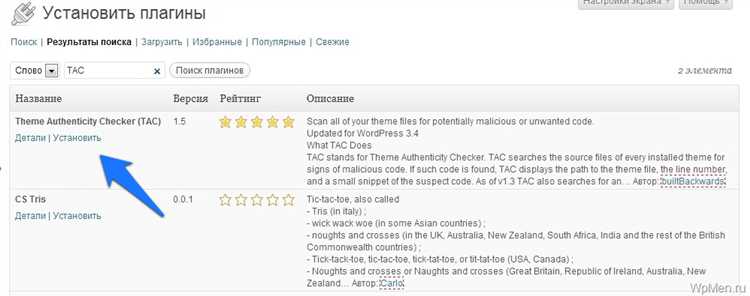
- Третий аргумент
add_actionиadd_filterопределяет порядок выполнения. Значение по умолчанию – 10. Чем меньше число, тем раньше выполняется функция. - Если несколько функций подключены к одному хуку, важно управлять приоритетом, чтобы избежать конфликтов.
Передача аргументов
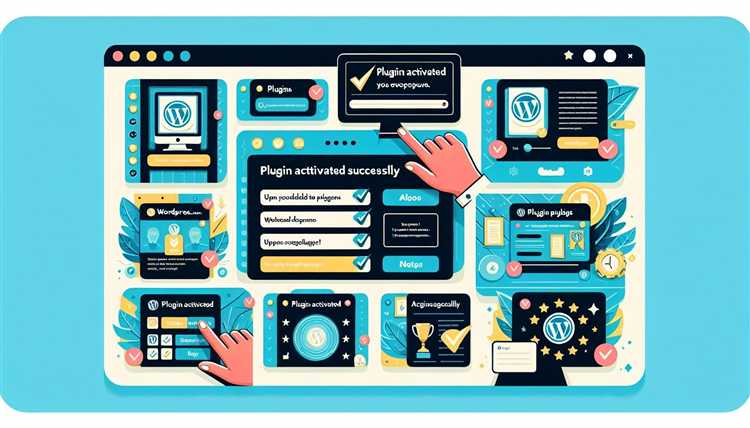
- Четвёртый аргумент определяет, сколько аргументов принимает колбэк. Он должен соответствовать количеству параметров, передаваемых хуком.
function example_callback( $arg1, $arg2 ) {
// Логика
}
add_action( 'some_hook', 'example_callback', 10, 2 );
Где искать хуки
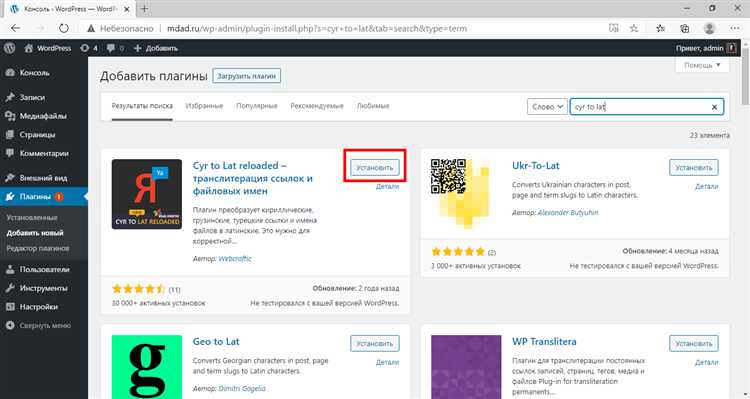
- Для поиска нужных хуков используйте просмотр исходного кода WordPress, функцию
do_action()для действий иapply_filters()для фильтров. - Также помогают инструменты, такие как Query Monitor или плагины типа Hook Debugger.
Как интегрировать плагин с базой данных WordPress

Для взаимодействия с базой данных WordPress используется глобальная переменная $wpdb. Она предоставляет методы для выполнения SQL-запросов и автоматическую экранизацию данных.
Создание новой таблицы при активации плагина выполняется через хук register_activation_hook. Пример:
register_activation_hook(__FILE__, 'myplugin_create_table');
function myplugin_create_table() {
global $wpdb;
$table_name = $wpdb->prefix . 'myplugin_data';
$charset_collate = $wpdb->get_charset_collate();
$sql = "CREATE TABLE $table_name (
id mediumint(9) NOT NULL AUTO_INCREMENT,
name text NOT NULL,
created datetime DEFAULT CURRENT_TIMESTAMP NOT NULL,
PRIMARY KEY (id)
) $charset_collate;";
require_once ABSPATH . 'wp-admin/includes/upgrade.php';
dbDelta($sql);
}
Для добавления данных используется метод insert:
$wpdb->insert(
$wpdb->prefix . 'myplugin_data',
['name' => 'Пример записи'],
['%s']
);Для получения данных используется get_results или get_row:
$results = $wpdb->get_results("SELECT * FROM {$wpdb->prefix}myplugin_data", OBJECT);Для обновления данных применяется update:
$wpdb->update(
$wpdb->prefix . 'myplugin_data',
['name' => 'Обновлённое значение'],
['id' => 1],
['%s'],
['%d']
);Удаление записей выполняется через delete:
$wpdb->delete(
$wpdb->prefix . 'myplugin_data',
['id' => 1],
['%d']
);Для защиты от SQL-инъекций нельзя подставлять значения напрямую в запросы. Вместо этого используется метод prepare:
$sql = $wpdb->prepare("SELECT * FROM {$wpdb->prefix}myplugin_data WHERE id = %d", $id);
$row = $wpdb->get_row($sql);Если требуется хранить простые настройки, лучше использовать add_option, get_option, update_option, delete_option, а не создавать отдельные таблицы.
Как протестировать и отладить плагин для WordPress
Перед тестированием необходимо включить отображение ошибок. В файле wp-config.php установите следующие строки:
define('WP_DEBUG', true);
define('WP_DEBUG_LOG', true);
define('WP_DEBUG_DISPLAY', false);Для изолированного тестирования создайте отдельную установку WordPress с локальным сервером (например, с использованием LocalWP, DevKinsta или XAMPP). Работайте с темой по умолчанию и отключите все сторонние плагины, кроме тестируемого.
Проверяйте каждый хук: фильтры и действия. Для фильтров – сравнивайте входные и выходные значения. Для действий – проверяйте, вызывается ли нужная функция и срабатывают ли побочные эффекты.
Используйте встроенные функции error_log() и var_dump() в коде плагина, чтобы отслеживать значения переменных и ход выполнения. Не забудьте удалить их перед публикацией.
Проверьте совместимость с разными версиями WordPress. Скачивайте нужные версии с официального архива и устанавливайте локально. Тестируйте минимально поддерживаемую и последнюю стабильную версии.
Если плагин работает с базой данных, используйте инструменты SQL-отладки. В MySQL можно включить лог запросов с помощью:
SET global general_log = 1;
SET global log_output = 'table';Логи будут записываться в таблицу mysql.general_log.
Установите плагин Query Monitor для просмотра всех запросов, хуков, HTTP-запросов и состояния объектов. Это помогает выявить медленные запросы и ошибки в логике.
Проверяйте кэширование. Если плагин записывает или читает данные из transient-ов, используйте команды WP-CLI:
wp transient list
wp transient get имя
wp transient delete имяПри наличии JavaScript или AJAX-обработчиков откройте консоль разработчика в браузере и следите за запросами во вкладке Network. Проверяйте правильность URL, кодов ответов и возвращаемых данных.
Для автоматического тестирования используйте PHPUnit. Установите среду с WP-CLI, настройте phpunit.xml и создайте тесты, используя методы setUp() и tearDown() для подготовки окружения.
Если плагин взаимодействует с REST API, тестируйте эндпоинты с помощью curl, Postman или WP REST API Console. Проверяйте заголовки, статусы и структуру ответа.
Перед публикацией протестируйте поведение плагина при активации и удалении: создаются ли нужные таблицы, очищаются ли данные. Это можно проверить вручную или с помощью логики в register_activation_hook() и register_uninstall_hook().
Вопрос-ответ:
Нужно ли знать PHP для создания плагина?
Да, знание PHP обязательно. Плагины WordPress работают на этом языке, и даже для базовых функций необходимо понимать, как работают хуки, фильтры, условные операторы и работа с базой данных. Чем глубже знание, тем больше возможностей при разработке.
Можно ли создать плагин без панели настроек?
Да, можно. Панель настроек создаётся по желанию. Если вы пишете плагин, который просто добавляет или изменяет функциональность без необходимости настройки, то можно обойтись без интерфейса. Однако если пользователь должен что-то настраивать, лучше добавить страницу в админке для удобства.